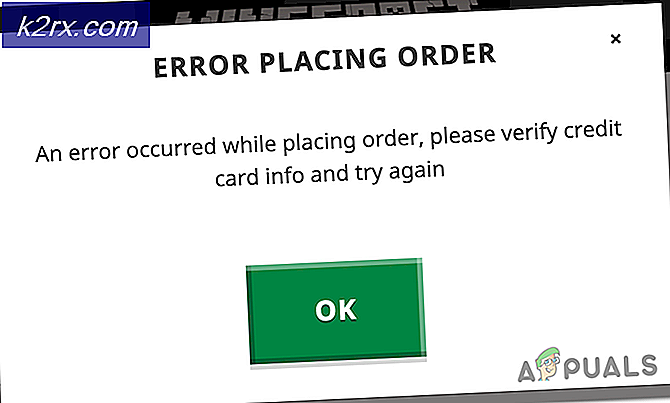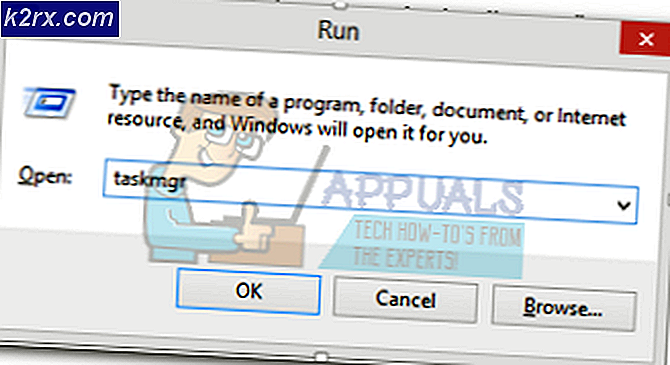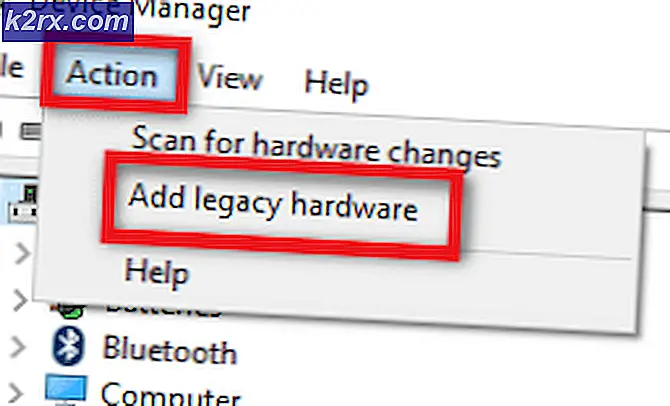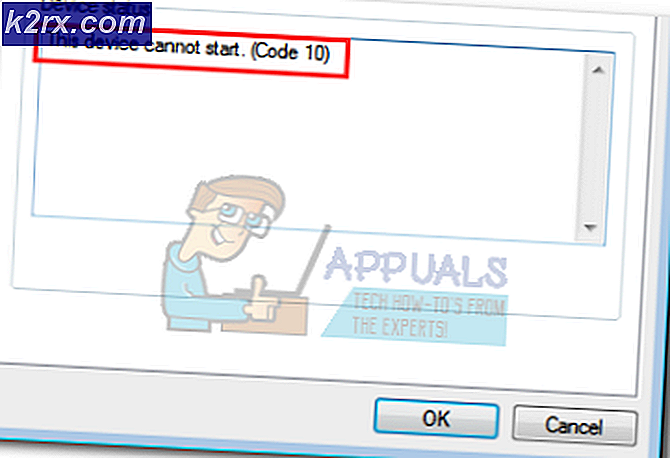Løsning: Få Office App-forhindring Tilbakestill disse PC-alternativene i Windows 10
Det er et problem i Windows 10 versjon 1607 (jubileumsoppdatering) som forhindrer tilbakestilling av en PC med muligheten til å fjerne alt. Windows 10 leveres med et alternativ Tilbakestill denne PCen i Innstillingene. Hvis du har Get Office-appen installert, og deretter Reset med alternativet Fjern alt, nullstilles nullstillingen. Microsoft er klar over dette problemet med følgende scenarier
- Du kjører Windows 10 versjon 1607 og har Get Office-appen installert (versjon 17.7909.7600 eller nyere). Appen kan ha blitt forhåndsinstallert med PCen eller installert via butikken.
- Du utfører Tilbakestill denne PCen med Fjern alt-alternativet.
- Under tilbakestillingen mottar du en advarsel om at noen av filene ikke kan fjernes.
- Nullstillingen fullføres vellykket, men noen av fabrikkinnstillingene som er konfigurert av PC-produsenten, kan ikke gjenopprettes riktig.
- Hvis du deretter utfører Tilbakestill denne PCen med Fjern alt-alternativet igjen, feiler nullstillingsoperasjonen.
Dette problemet kan løses ved å installere den nyeste Creators Update eller kjører en powershell-kommando før du tilbakestiller PCen.
Metode 1: Fjerner Microsoft Office Hub
Get Office-appen er en del av Microsoft Office Hub. Hvis du vil tilbakestille Windows og har dette problemet, kan du fjerne skyldige søknaden og installere den på nytt fra Microsoft Store etter tilbakestilling.
- Åpne Windows Powershell ved å trykke Windows + X og deretter velge Windows Powershell (Admin) . Alternativt kan du åpne Start-menyen, skrive powershell, høyreklikke og åpne som administrator.
- Skriv inn følgende kommando i Powershell-spørringen:
Get-AppxPackage-Name * MicrosoftOfficeHub * | Fjern-AppxPackage
PRO TIPS: Hvis problemet er med datamaskinen eller en bærbar PC / notatbok, bør du prøve å bruke Reimage Plus-programvaren som kan skanne arkiver og erstatte skadede og manglende filer. Dette fungerer i de fleste tilfeller der problemet er oppstått på grunn av systemkorrupsjon. Du kan laste ned Reimage Plus ved å klikke her
- Når kommandoen kjøres, kan du prøve å tilbakestille PCen på nytt.
Metode 2: Oppgradere Windows
Selv om dette er en lang prosess, har Microsoft gitt en løsning for dette problemet i Windows 10 Creators Update (versjon 1703).
- Få Windows 10 Media Creation Tool herfra.
- Kjør kjørbar fra PCen. Du må kjøre dette som en administrator.
- Godta lisensbetingelsene og velg Oppgrader denne PCen nå på Hva vil du gjøre? og klikk deretter Neste.
- Verktøyet vil begynne å laste ned og deretter installere Windows 10. Følg instruksjonene nøye for å fullføre oppgraderingen.
- Etter denne oppgraderingen kan du tilbakestille PCen, selv med Get Office installert.
PRO TIPS: Hvis problemet er med datamaskinen eller en bærbar PC / notatbok, bør du prøve å bruke Reimage Plus-programvaren som kan skanne arkiver og erstatte skadede og manglende filer. Dette fungerer i de fleste tilfeller der problemet er oppstått på grunn av systemkorrupsjon. Du kan laste ned Reimage Plus ved å klikke her